Photoshop CS6新增“HDR色调”命令可用来修补太亮或太暗的图像,制作出高动态范围的Photoshop CS6图像效果。
1.按【Ctrl+O】键打开一幅素材图像文件。
2.在Photoshop CS6菜单栏选择“图像”-“调整”-“HDR色调”命令,打开“HDR色调”对话框;观察Photoshop CS6图像可以发现发灰且不清晰的图像效果得到一定的改善。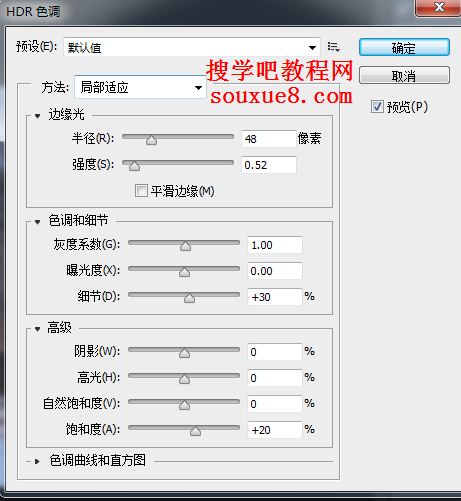

单击“预设”右侧的按钮,在打开的下拉列表中可以选择Photoshop CS6一些预设的效果。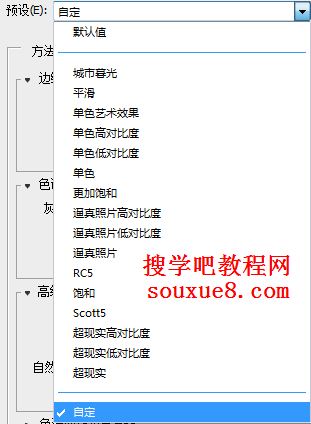
3.在Photoshop CS6“HDR色调”对话框中设置“边缘光”选项区域中的参数,效果如图所示: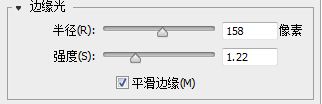
边缘光:
1.半径:控制发光效果大小。
2.强度:控制发光效果的对比度。
3.平滑边缘:提升细节时启用边缘保留平滑。
4.设置“色调和细节”选项区域中的各项设置, 使Photoshop CS6图像的整体色彩更加的艳丽。
色调和细节:
1.灰度系数:调整高光和阴影之间的差异。
2.曝光度:调整图像的整体色调。
3.细节:查找图像细节。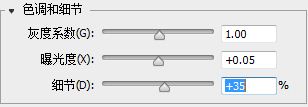

5.设置“高级”选项区域中的参数。
高级:
1.阴影:调整阴影区域的明亮度。
2.高光:调整高光区域的明亮度。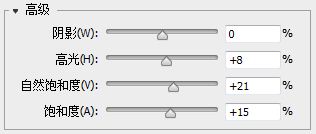
Photoshop CS6中文版使用新增HDR色调命令调色最终效果如图:
